
Anleitung: Nintendo NES Classic Mini selber bauen
Ein Nintendo Classic Mini selber bauen ist nicht schwer – wir zeigen Euch, wie es geht und worauf Ihr achten müsst.
Das NES Classic dürfte schon jetzt der Weihnachtshit 2016 sein. Das Gerät wird auf Ebay zu Mondpreisen gehandelt, bei Amazon und Co. ist sind die Vorbestellungs-Slots bereits lange vergeben. Falls Ihr auch kein Exemplar der coolen Retro-Konsole mehr ergattern konntet, ist das aber kein Grund, traurig zu sein: Mit einem Raspberry Pi und ein bisschen Bastelei könnt Ihr ihn auch selber bauen.
Hier geht’s zur Anleitung für das Super Nintendo Classic Mini
Was Ihr für ein Raspi-NES-Classic benötigt
Zunächst braucht Ihr natürlich einen Raspberry Pi. Welches Modell das ist, bleibt Euch überlassen: Die folgende Lösung funktioniert auf allen Pis wunderbar. Neuer ist natürlich besser und am besten ist (derzeit) der Raspberry Pi 3, weil er bereits eingebautes WLAN und Bluetooth besitzt – das erspart Euch unnötigen Aufwand für zusätzliche Hardware. Eigentlich braucht Ihr die aber nicht: Alles, was Ihr benötigt, ist ein Raspi, eine (Micro-)SD-Karte sowie zwei oder mehr Retro-Gamepads im NES-Stil
. Eine handliche Tastatur-Trackpad-Kombi
ist ebenfalls empfehlenswert. Anschließend kann es auch schon los gehen.

1. RetroPie herunterladen und auf SD-Karte kopieren
Zunächst müsst Ihr Euren Raspberry Pi einsatzbereit machen. Am besten entfernt Ihr die aktuelle SD-Karte und setzt ein neues System auf einer neuen SD-Karte mit der Software RetroPie auf. Die gibt es praktischerweise bereits als fertiges, bootfähiges Image zum Download, wodurch Ihr Euch die lästige Grundeinrichtung des Pis sparen könnt: Ladet das Image für Euer Pi-Modell herunter und kopiert es anschließend mit einer Software wie ApplePi Baker (Mac) oder Win32DiskImager (Windows) auf eine SD-Karte, die Ihr im Pi verwenden möchtet. Dank der voreingerichteten Software ist die Installation ein Kinderspiel: Der Raspi ist nach dem Kopieren des Images auf die Speicherkarte und dem Einstecken in den Bastelrechner direkt einsatzbereit.
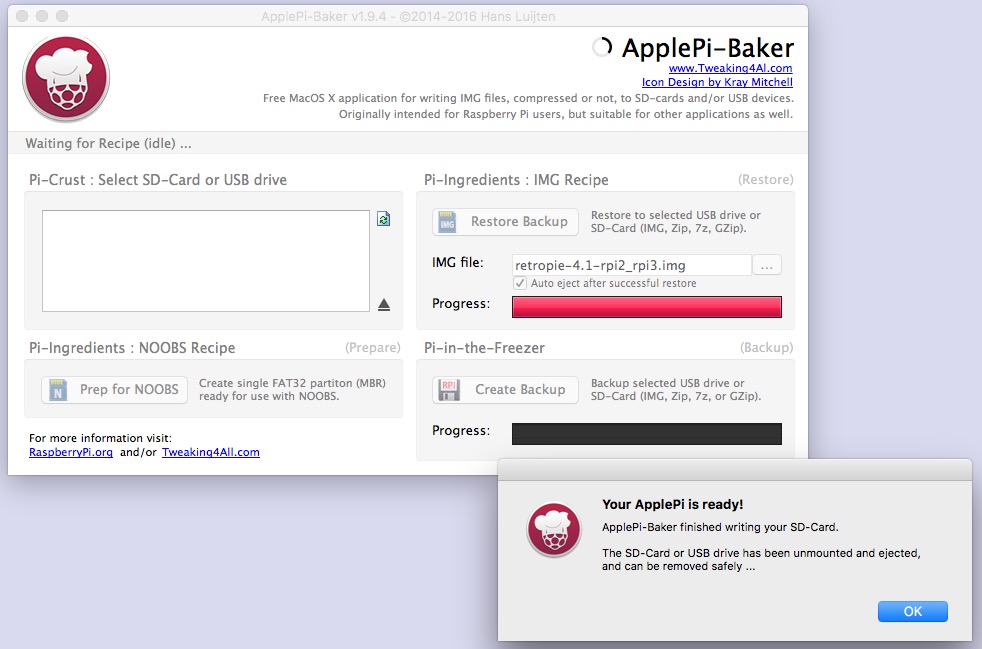
2. RaspberryPi mit RetroPie zum ersten Mal hochfahren
Das war es im Grunde auch schon: Steckt den Monitor, die Tastatur und ein Gamepad an den Bastelrechner und vergesst – sofern Ihr noch keinen Raspberry Pi 3 habt, nicht den WLAN-Dongle einzustecken. Alternativ könnt Ihr den Raspi natürlich auch per Ethernet-Kabel verbinden. Ihr könnt den Rechnern nun hochfahren, indem Ihr den Raspi mit einem USB-Netzteil verbindet. Der Raspberry Pi startet jetzt RetroPie mit EmulationStation, das Betriebssystem erweitert sich automatisch auf der Speicherkarte.
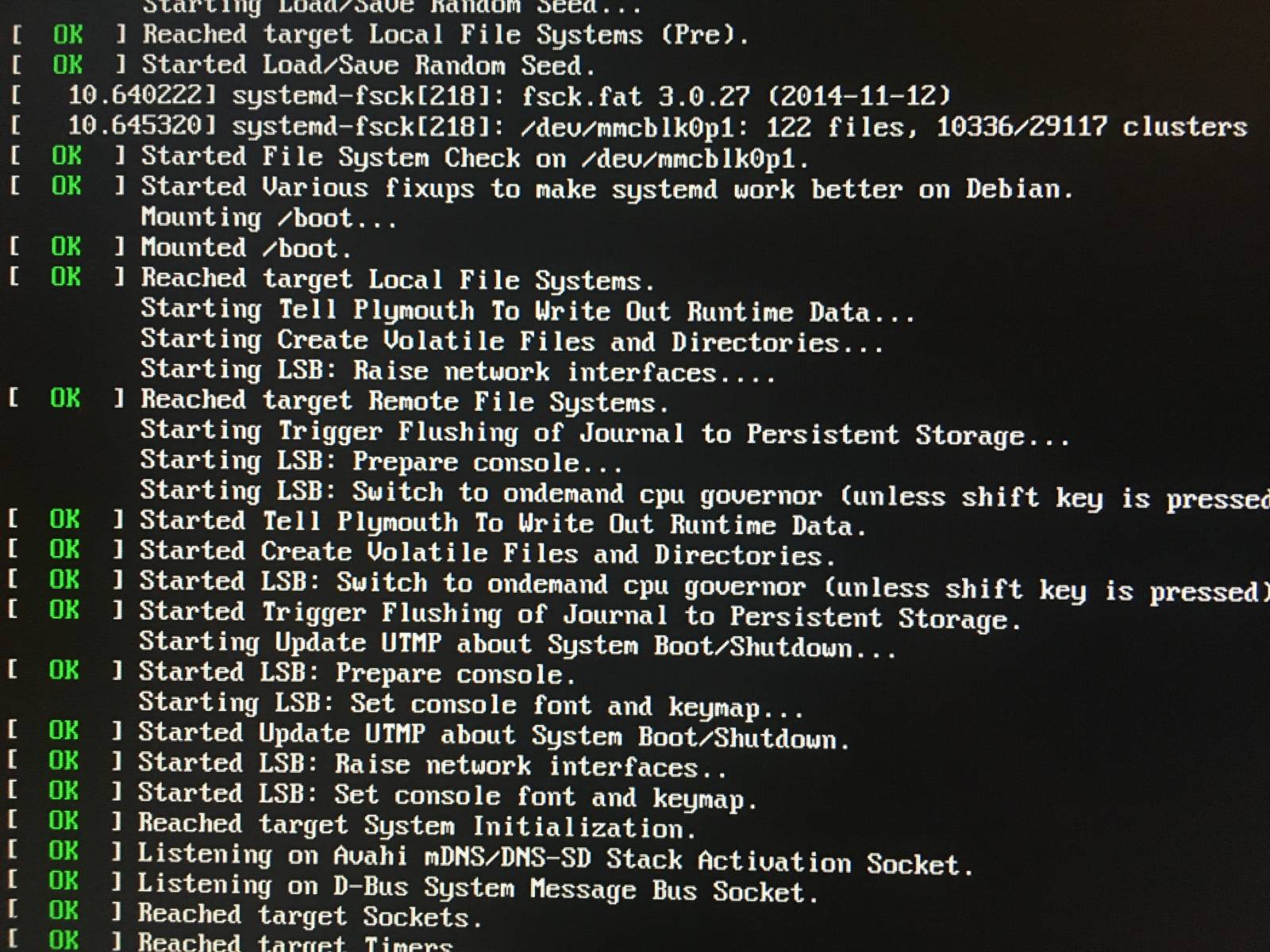
3. RetroPie/EmulationStation konfigurieren: Gamepad
RetroPie startet jetzt in die Emulation-Station-Oberfläche. Hier wird klar, warum Ihr das Gamepad schonmal anschließen solltet: Im Idealfall wurde es erkannt. Haltet den „A“-Knopf auf dem Pad gedrückt, bis er Euch das Gamepad als erkannt meldet. Anschließend wechselt die Software in die Gamepad-Konfiguration. Drückt die angezeigten Tasten, um das Gamepad richtig einzurichten. Habt Ihr eine Taste nicht – was bei NES- und SNES-Controllern sehr wahrscheinlich ist – könnt Ihr einfach „A“ gedrückt halten, bis er zur nächsten Taste springt. Anschließend wird das „OK“-Feld ausgewählt. Hier braucht Ihr dann die Tastatur: Ein Tipper auf die Eingabetaste startet die eigentliche Oberfläche des Emulator-Pakets.
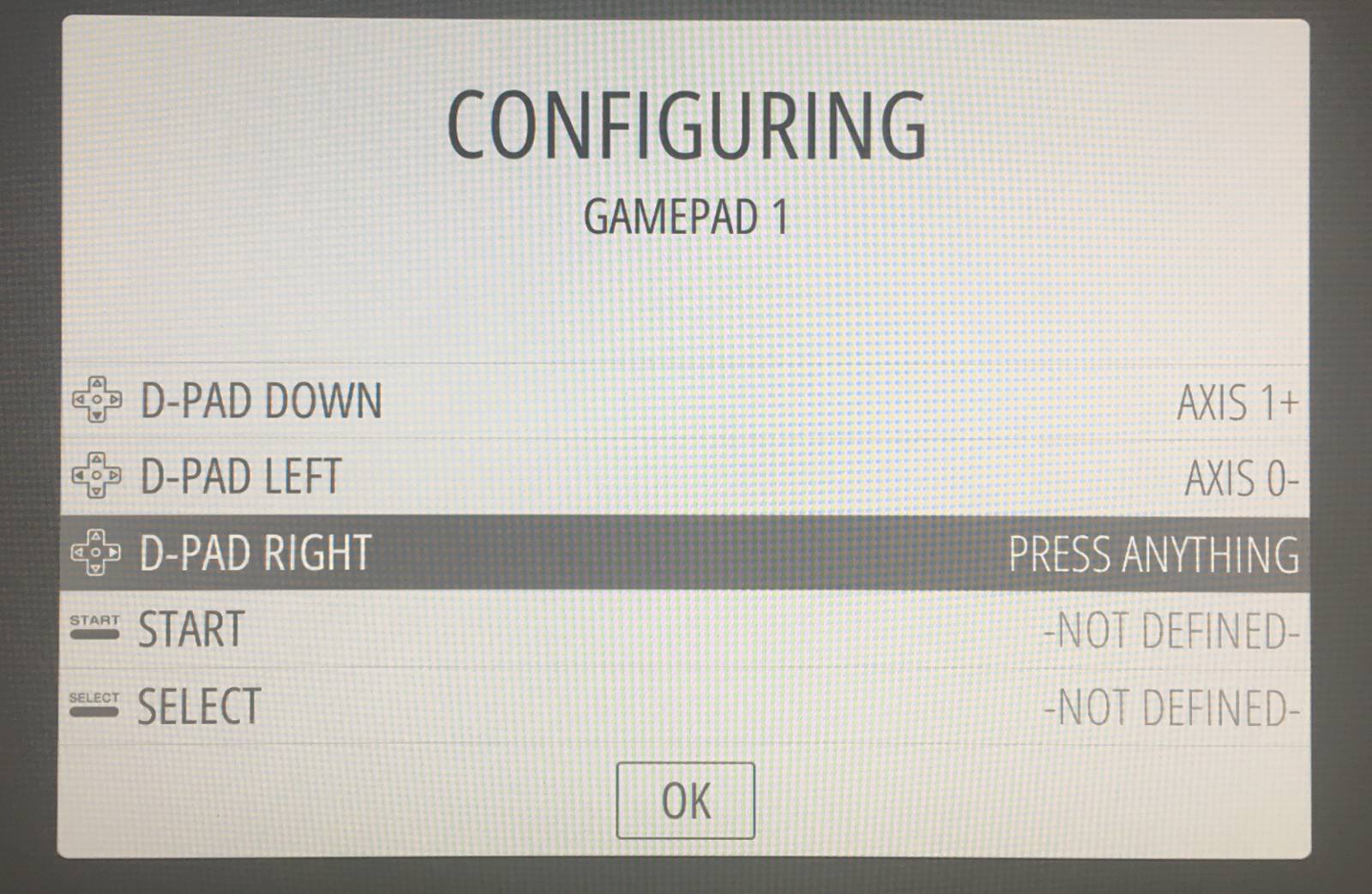
4. RetroPie/EmulationStation konfigurieren: WLAN und Updates
Das war es im Grunde auch schon: Der Emulator ist einsatzbereit, hat allerdings weder Spiele, noch eine Internetverbindung. Der Einfachheit halber ist es daher jetzt Zeit, das WLAN zu konfigurieren. Drückt im Start-Dialog des Emulators die „A“-Taste auf dem Gamepad.
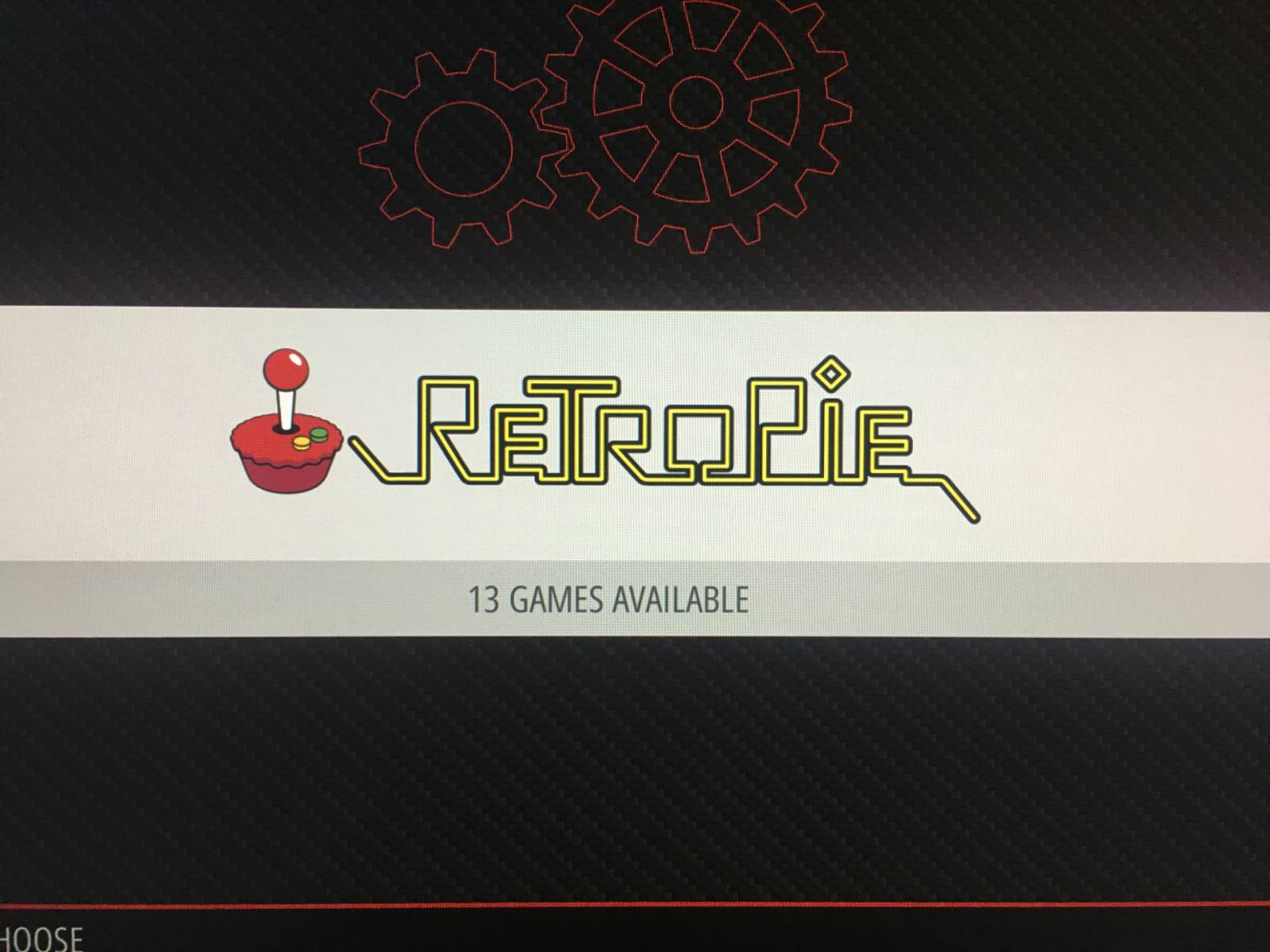
Ihr seht jetzt eine Reihe von Konfigurationsoptionen. Wählt die unterste: „WiFi“ und drückt erneut „A“. Ihr landet jetzt im WiFi-Setup. Drückt die „1“ auf dem Keyboard, um „Connect to WiFi network“ auszuwählen und wählt mit den Pfeiltasten der Tastatur „OK“ aus. Drückt die Eingabetaste. Der Pi zeigt Euch jetzt die verfügbaren WLANs: Wählt Eures aus, gebt das Passwort ein und drückt jeweils die Eingabetaste. Wenn alles geklappt hat, zeigt Euch das Menü eine IP-Adresse und das verbundene WLAN. Anschließend könnt Ihr den WLAN-Editor mit „Exit“ beenden. Der Raspi ist jetzt online.
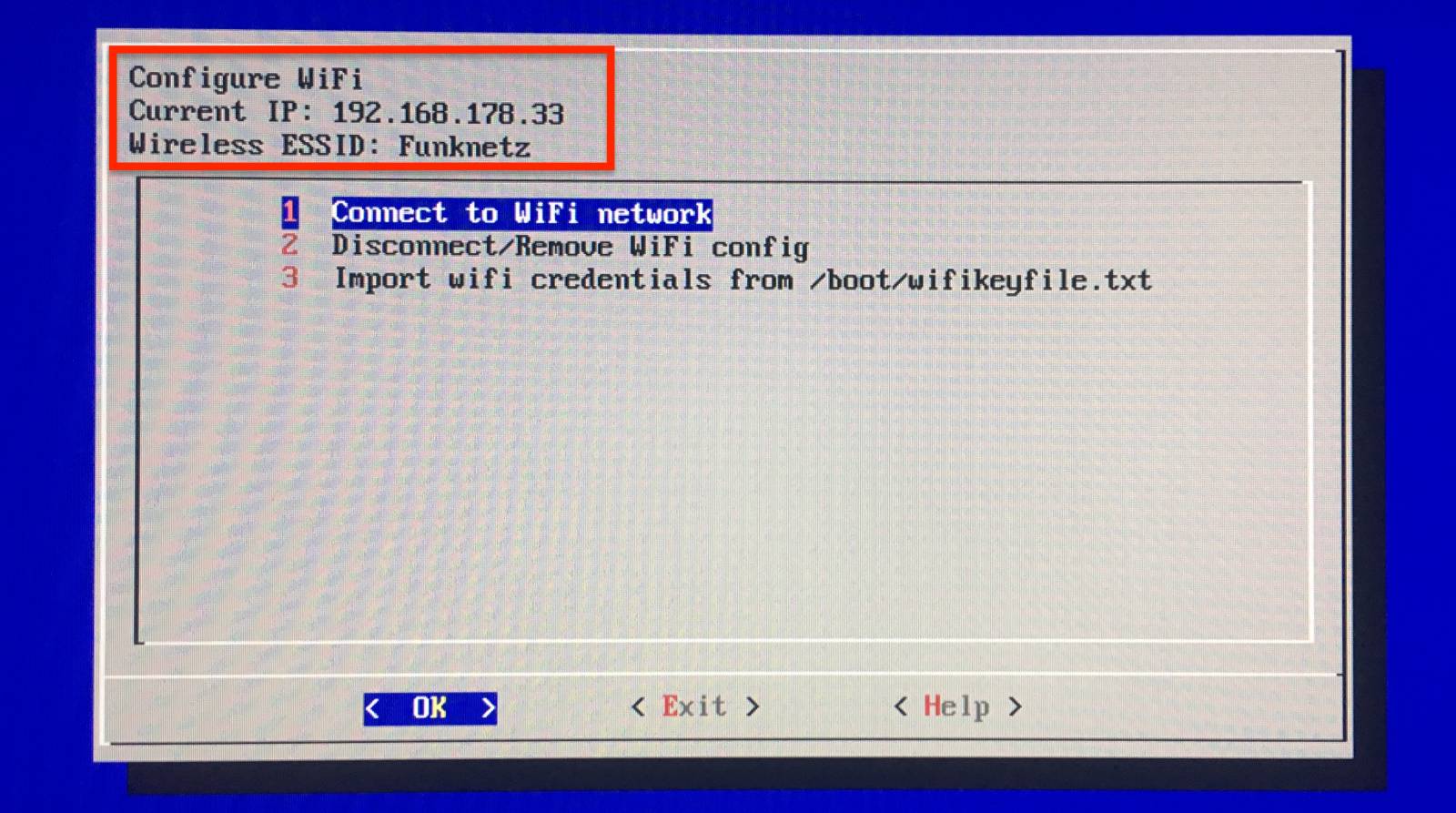
5. NES-Spiele auf den Raspberry-Pi kopieren
Die Grundeinrichtung ist jetzt soweit fertig und Ihr landet wieder in der EmulationStation-Oberfläche. Ihr könnt diese natürlich jederzeit mit (F4) beenden und hier die üblichen Konfigurationsschritte wie die Tastatureinrichtung und ähnliches durchspielen. Das haben wir aber schon mehrfach beschrieben (ab Punkt 6), daher wollen wir das hier überspringen.
Was Ihr jetzt braucht, sind sogenannte ROMs, also Abbilder der Spiele. Die könnt Ihr aus dem Internet herunterladen, es gibt eine ausgesprochen aktive Homebrew-Szene. „Echte“ Spiele könnt Ihr mit dem passenden Bastel-Adapter von Original-Cartridges auslesen. Doch wie bekommt Ihr die NES-Spiele auf den Raspberry-Pi? Nun: Indem Ihr sie einfach auf das Gerät kopiert. Am einfachsten ist das per SFTP/SSH, sofern der Pi in Eurem Netzwerk ist: Bei aktuellen RetroPie-Versionen ist SSH bereits aktiviert, weshalb Ihr Euch einfach mit einem FTP-Tool wie dem kostenlosen Cyberduck für Mac und Windiws auf den Pi verbinden könnt. Wählt als Protokoll „SFTP“, als Hostname „RETROPIE“ und gebt den Benutzernamen „pi“ und das Passwort „raspberry“ ein – schon seid Ihr verbunden.

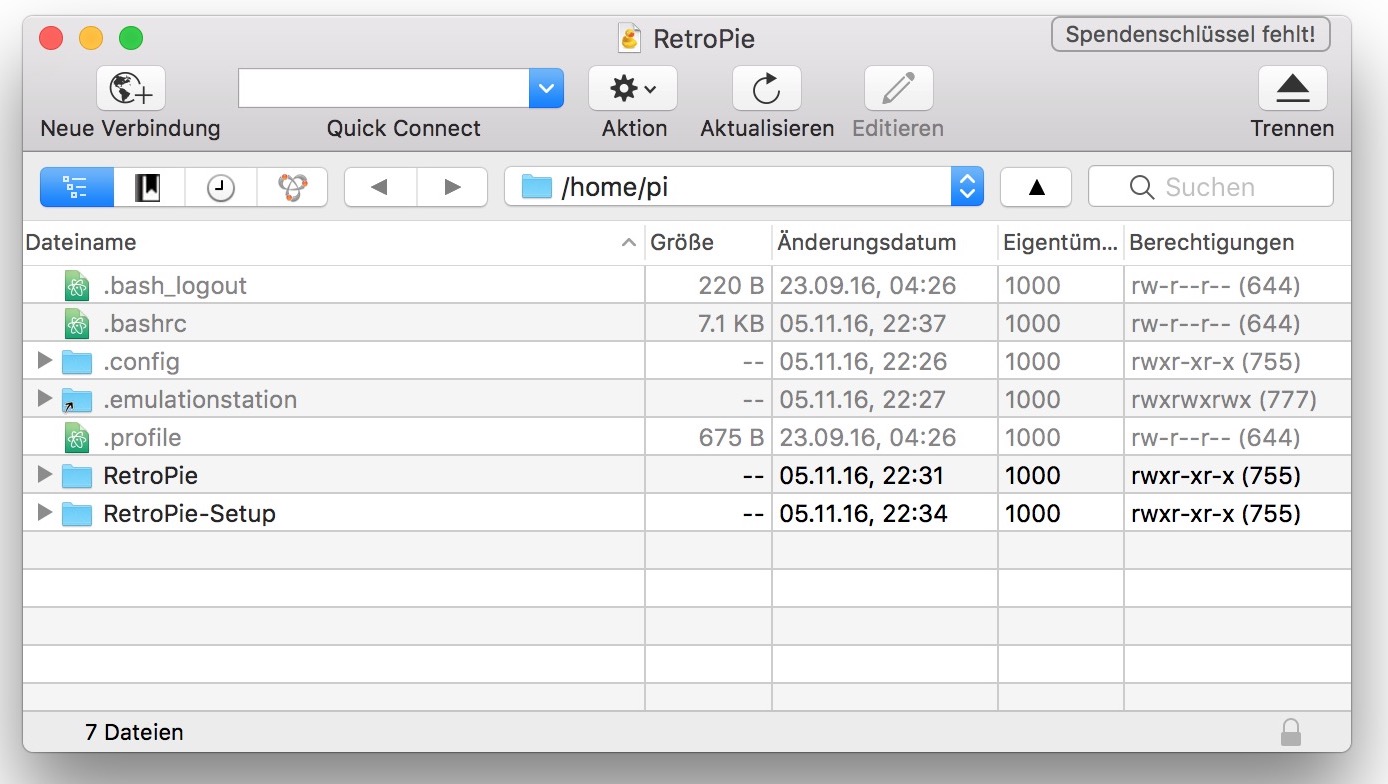
Nun müsst Ihr nur noch in den Ordner /home/pi/RetroPie/roms/ wechseln und dort den Ordner „nes“ öffnen. Schmeißt Eure ROMS dort hinein.
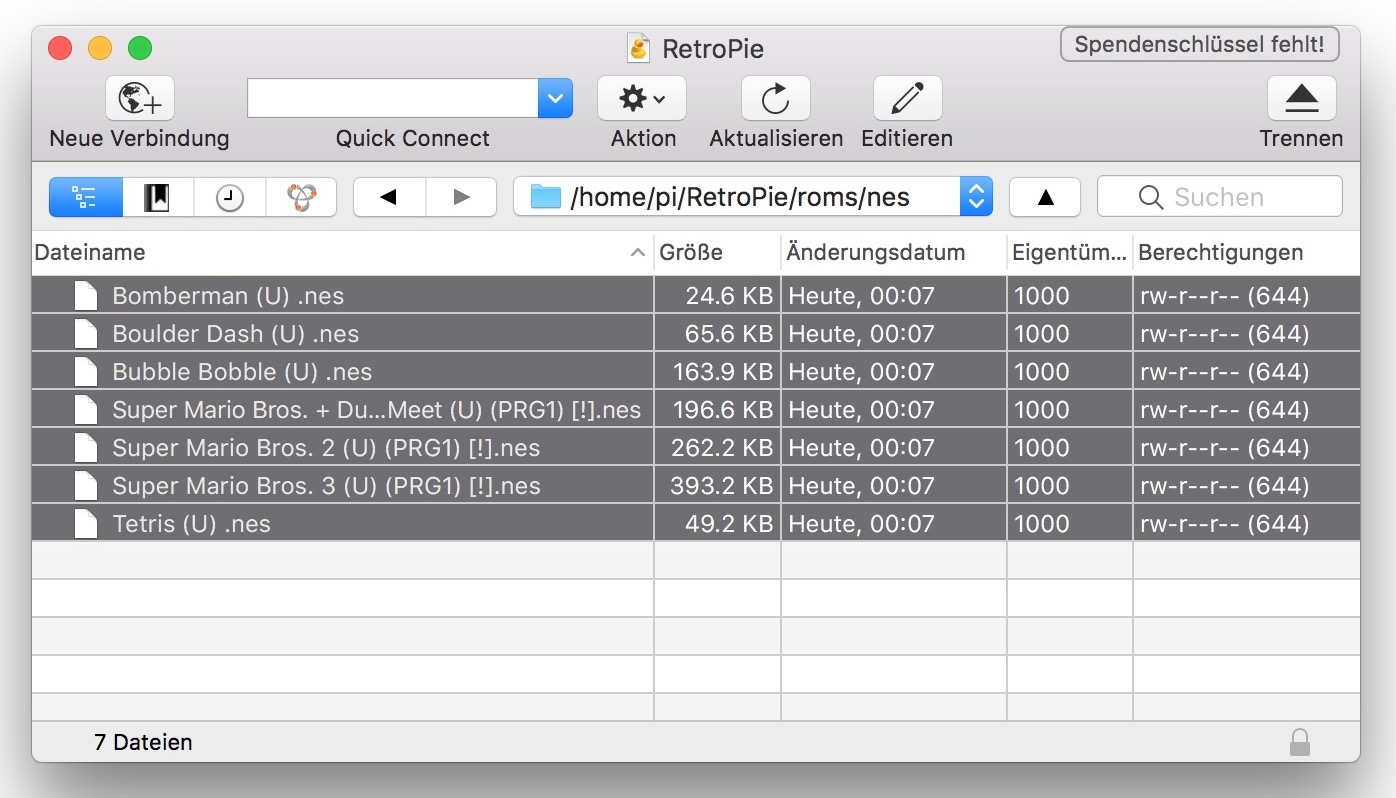
6. Nintendo Classic Mini im Eigenbau genießen
Ihr könnt den Pi jetzt einmal neu starten, indem Ihr (F4) drückt undsudo reboot
eingebt. Anschließend sollte Euch das NES in der Emulator-Oberfläche angezeigt werden. Ihr könnt den Pi alternativ auch einfach an Euren Fernseher hängen, dabei wird er ja neu gestartet.
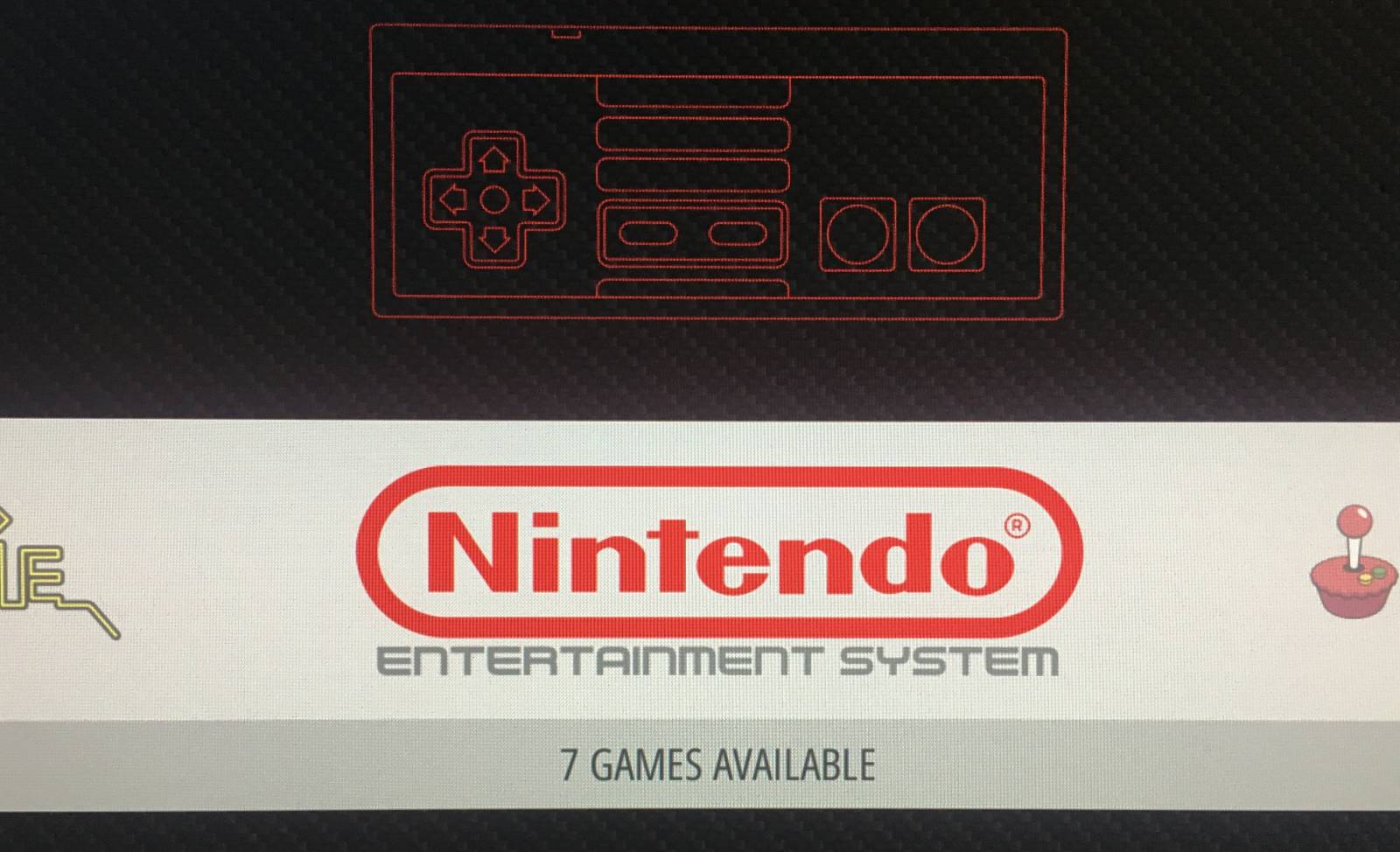
Da der Controller bereits eingerichtet ist, reicht es jetzt, die „A“-Taste zu drücken. Ihr seht jetzt eine Auswahl der Spiele, die Ihr auf den RetroPie kopiert habt. Markiert das Game, das Ihr spielen wollt und drückt erneut die „A“-Taste am Gamepad.
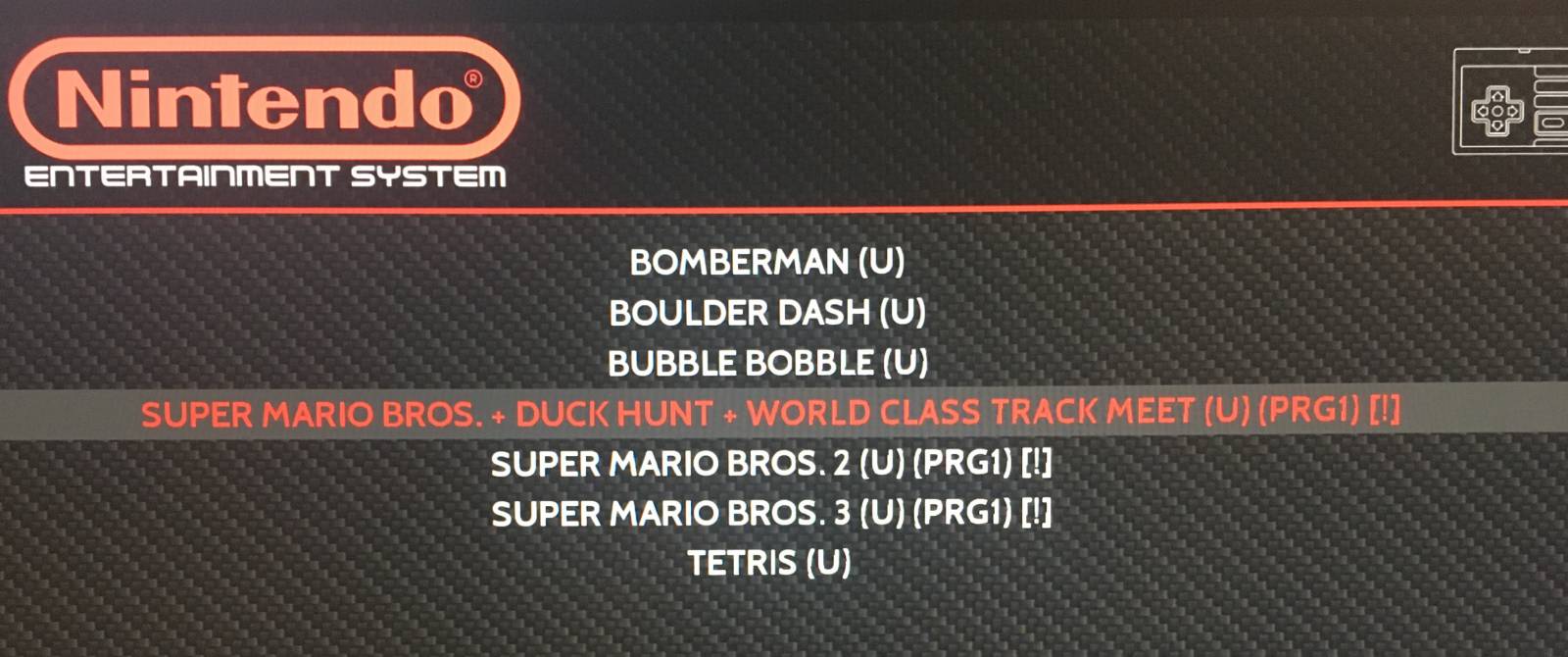
Et voilá: Ihr könnt Euer NES-Retro-Lieblingsgame auf dem RetroPie zocken wie in alten Tagen – allerdings sieht das heute auf den modernen Monitoren deutlich besser aus – auch wesentlich besser, als wenn Ihr zum Beispiel ein Original-NES an Euren 50-Zoll-Flach-TV hängen würdet. Ich habe kürzlich mal mein Super-Nintendo an meinen 40-Zöller gehängt – nach wenigen Sekunden haben die Augen geblutet. Insofern ist der Emulator – oder das echte Nintendo Mini Classic – durchaus die bessere Alternative zur Original-Konsole. Wie Ihr seht, ist es nicht schwer, ein NES Classic Mini selber zu bauen. Ich wünsche Euch viel Spaß!
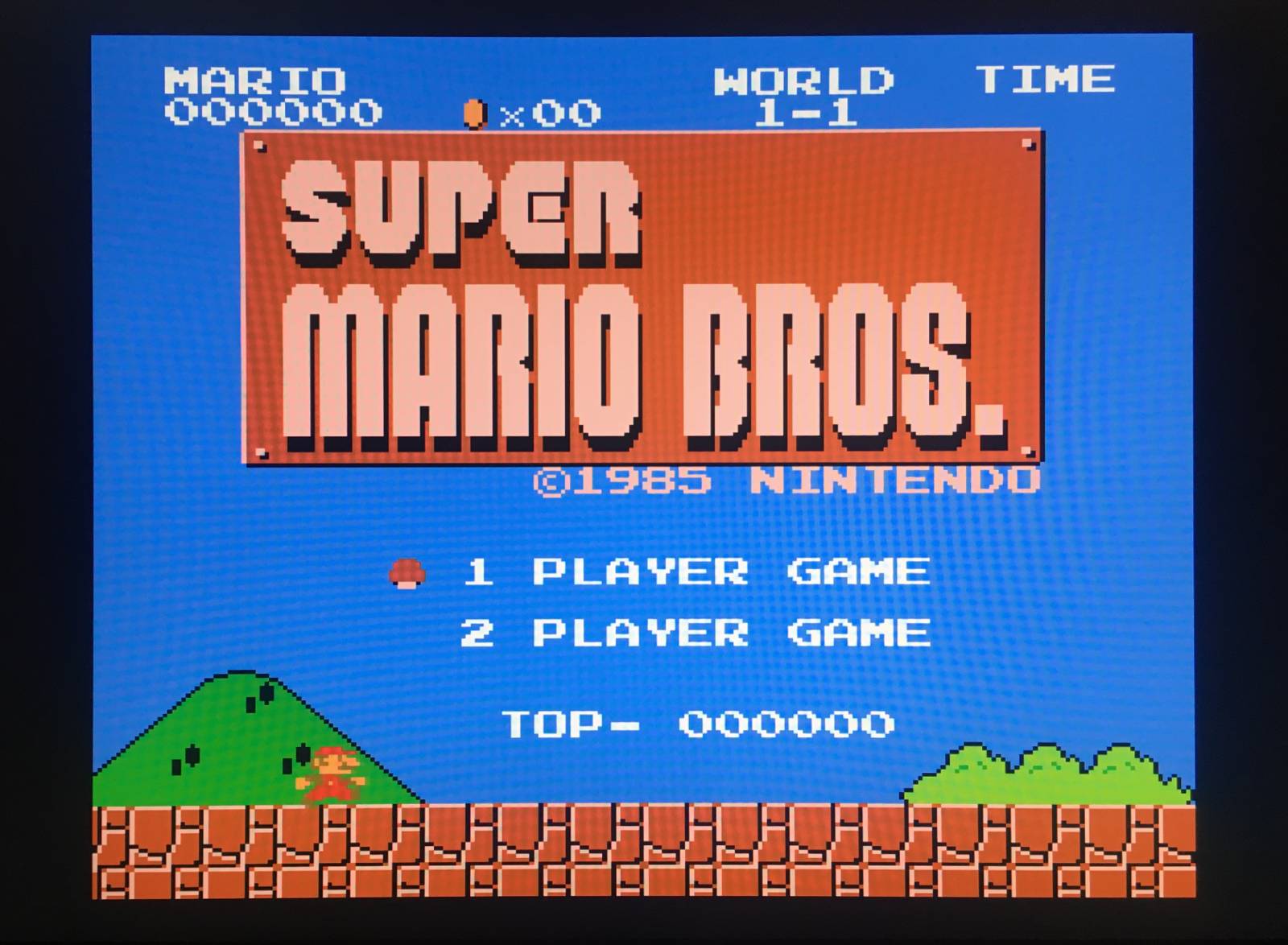
Übrigens: Wenn Ihr die NES-Emulation beenden wollt, etwa um ein anderes Spiel zu spielen, müsst Ihr nur die gleiche Tastenkombination drücken, die schon auf dem Ur-NES für ein Reset sorgte: „Select“ und „Start“ gleichzeitig – schon seid Ihr wieder in der Spieleauswahl. Und falls Ihr Mac-Nutzer seid, findet Ihr mit OpenEMU noch eine kostenlose Alternative, mit der Ihr die Games direkt am Mac spielen könnt.












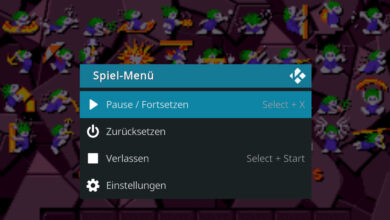

Moin. habe im Keller mein altes Nintendo 64 gefunden. habe aber keine Ahnung wie ich es an TV mit Kabeln einbauen kann. Bitte um hilfe :)
Bootet auf RPi2 nicht zu ende:
Failed to start apply_noobs_os-config.service
Ne Idee?
Absolut nicht, nein ????
̿‘ ̿’̵͇̿̿з=(◕_◕)=ε/̵͇̿̿/’̿’̿ ̿